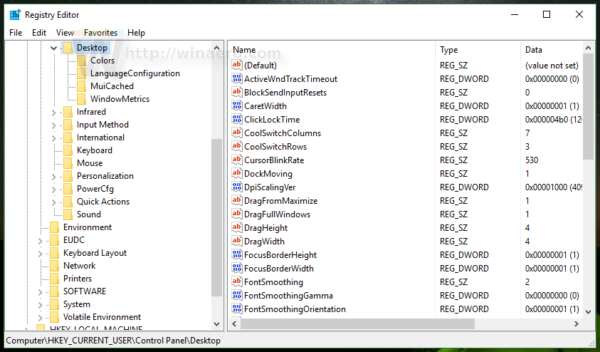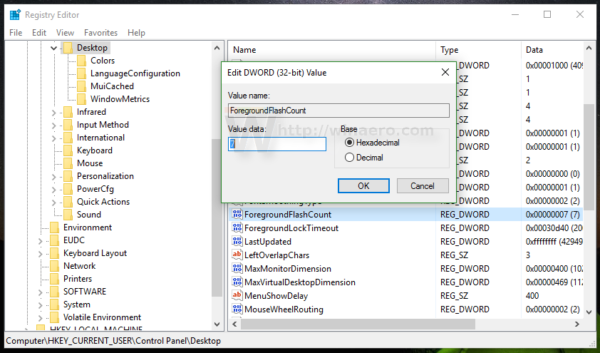Khi một số ứng dụng trong Windows 10, không chạy từ khay, yêu cầu bạn thực hiện một số hành động hoặc muốn thông báo cho bạn, nút thanh tác vụ của nó sẽ nhấp nháy để tìm kiếm sự chú ý của bạn. Theo mặc định, nút trên thanh tác vụ cho một ứng dụng như vậy sẽ nhấp nháy 7 lần. Dưới đây là cách thay đổi giá trị này để giảm số lần nó nhấp nháy hoặc làm cho nó nhấp nháy cho đến khi bạn nhấp vào nó trong Windows 10.
Một ví dụ điển hình về các ứng dụng có nút trên thanh tác vụ nhấp nháy là các ứng dụng nhắn tin tức thì, chẳng hạn như Yahoo! Messenger hoặc Miranda IM nguồn mở. Bất kỳ ứng dụng nào không được tập trung (mở ở chế độ nền) nhưng cần sự chú ý của bạn sẽ nhấp nháy nút thanh tác vụ của nó. Để đặt số lần cửa sổ nhấp nháy trên thanh tác vụ trong Windows 10, bạn cần áp dụng một tinh chỉnh Registry.
- Mở Trình chỉnh sửa sổ đăng ký .
- Đi tới khóa đăng ký sau:
HKEY_CURRENT_USER Bảng điều khiển Máy tính để bàn
Mẹo: Bạn có thể truy cập bất kỳ khóa đăng ký mong muốn nào bằng một cú nhấp chuột .
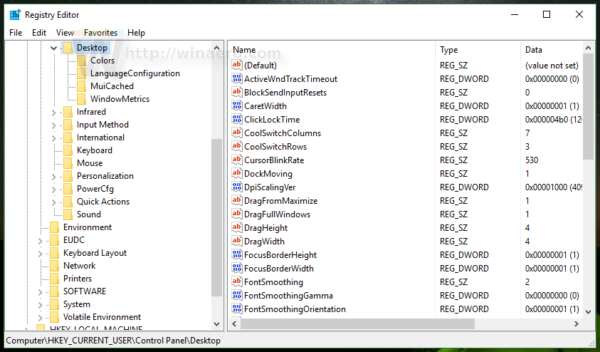
- Sửa đổi giá trị DWORD có tên ForegroundFlashCount và thay đổi giá trị của nó thành một số từ 0 đến 7. 0 có nghĩa là nó sẽ nhấp nháy vô số lần cho đến khi bạn nhấp để lấy tiêu điểm ứng dụng đó. Giá trị nhỏ hơn 7 sẽ giảm nhấp nháy. Giá trị mặc định là 7:
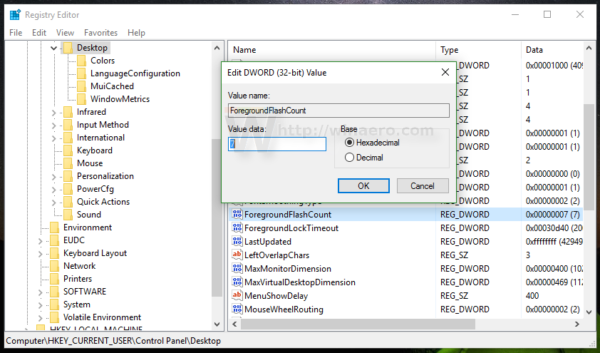
- Sau khi thiết lập giá trị, hãy khởi động lại trình bao Explorer .
Đó là nó. Bạn có thể sử dụng thủ thuật này trong Windows 7 và Windows 8 .
Để khôi phục hành vi mặc định, bạn chỉ cần xóa ForegroundFlashCount hoặc đặt nó trở lại 7. Đừng quên khởi động lại Explorer.exe một lần nữa.